Все способы:
На текущий момент времени огромной популярностью пользуются образы дисков различных форматов, которые задействованы для хранения записей, например, игр или программ, чтобы в будущем их можно было установить, подключив объект к виртуальному приводу. Для работы с такими файлами пользователи устанавливают на компьютер специальное программное обеспечение, предоставляющее все необходимые опции и параметры. При этом важно выбрать оптимальное решение, которое бы полностью устроило юзера по количеству присутствующих функций.
Alcohol 52% и Alcohol 120%
В первую очередь мы хотим поговорить о двух версиях одной популярной программы. Называются они Alcohol 52% и Alcohol 120% и обладают определенными особенностями. Более простая версия данного программного обеспечения предназначена исключительно для создания образов диска и их просмотра, а вторая позволяет записывать их на физические накопители, если это нужно. Весь процесс записи или создания осуществляется стандартным образом — сначала вам предстоит выбрать файлы, а затем указать способ их обработки, определившись с подходящим форматом.
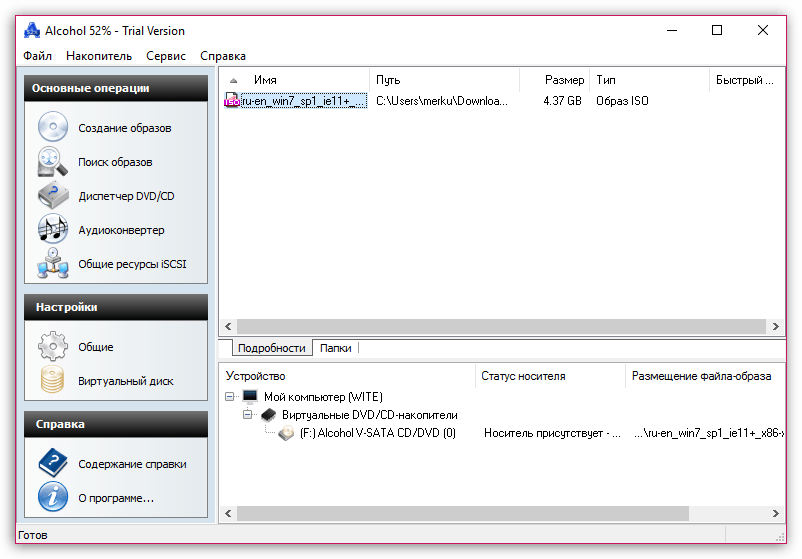
Среди дополнительных функций рекомендуем обратить внимание на опцию поиска. Она может быть использована, если через стандартный «Проводник» операционной системы не получается найти необходимый файл. Имеется и конвертер, правда, его недостаток заключается в том, что обрабатывать он способен только аудиофайлы, меняя их формат, битрейт и другие характеристики. Открытие доступных объектов или их монтирование происходит через графический интерфейс, контекстное меню или обычный запуск файла, если ПО выбрано в качестве приложения по умолчанию. Alcohol 52% и Alcohol 120% распространяются платно, но имеют разную цену. Вы можете ознакомиться со всеми особенностями на официальном сайте, чтобы сделать правильный выбор.
или
UltraISO
UltraISO — одна из самых популярных программ для работы с образами. Больше всего функций здесь сосредоточено именно на элементах формата ISO, о чем и говорит само название приложения. Данный инструмент имеет все те стандартные функции, которые необходимы пользователю при взаимодействии с виртуальными приводами или образами. Здесь вы найдете опцию по созданию ISO из хранящихся на компьютере файлов, а также сможете просмотреть уже готовые образы, открыв их через встроенный обозреватель. Многие пользователи предпочитают UltraISO из-за удобств при создании загрузочных накопителей, в частности для установки Windows. Достаточно лишь выбрать виртуальный диск, указать оптимальный формат и устройство записи, а затем остается дождаться завершения процесса. В конце можно сразу же переходить к запуску носителя.
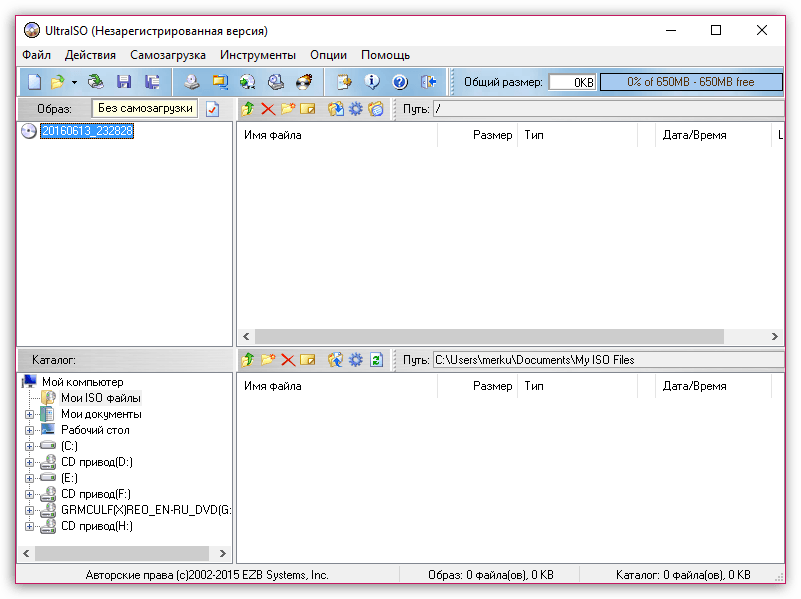
Как видно на приведенном выше скриншоте, интерфейс UltraISO реализован в максимально понятном виде, а также присутствует русская локализация, поэтому даже начинающий юзер, который ни разу не сталкивался с надобностью взаимодействия с подобным ПО, быстро разберется со всеми остальными инструментами. Единственный недостаток UltraISO — платное распространение, однако на официальном сайте присутствует пробная версия, которая позволит определиться, стоит ли приобретать этот софт в качестве постоянного решения.
DAEMON Tools
Следующий популярный по всему миру инструмент носит название DAEMON Tools. Именно его чаще всего используют юзеры, желающие установить на компьютер программы или игры, хранящиеся в образах виртуальных дисков. DAEMON Tools имеет полностью бесплатную версию с приставкой Lite. Ее функциональности будет вполне достаточно среднестатистическому пользователю, желающему открывать, редактировать и монтировать ISO или объекты других форматов. При необходимости на официальном сайте можно приобрести и версию Ultra, главная особенность которой — возможность полноценного создания образов.
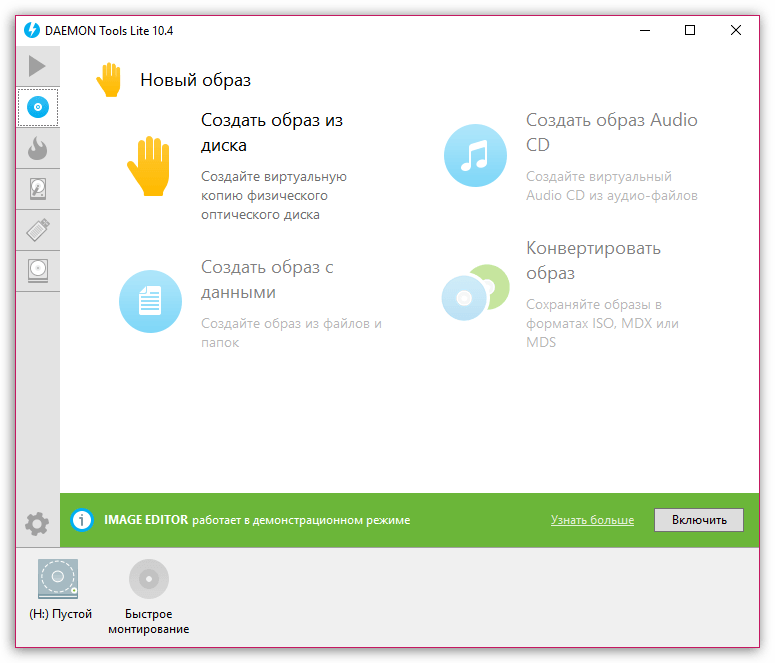
Современная реализация интерфейса позволит сразу же приступить к работе без надобности изучения расположения инструментов. Все опции разделены на категории, переход к которым осуществляется через левую панель. При выборе одного из разделов появляется список значков с доступными Мастерами. Именно они отвечают за выполнение всех функций. В DAEMON Tools присутствуют детальные описания каждой возможности и подробные инструкции. Дополнительно снизу отображается список подключенных виртуальных и физических приводов, а также определяется, к какому из них сейчас подключен образ. На этой же панели осуществляется и управление каждым приводом, например, его отключение или монтирование к нему образа. DAEMON Tools — один из лучших вариантов для пользователей, которым необходим полный контроль физических и виртуальных дисков.
Ashampoo Burning Studio
Если вы часто сталкиваетесь с необходимостью поиска программного обеспечения разных тематик, то наверняка слышали о компании Ashampoo. Она производит множество самых разнообразных приложений, упрощающих процедуру использования компьютера или расширяющих общую функциональность операционной системы. Ashampoo Burning Studio относится к последней категории ПО и подходит под тематику нашей сегодняшней статьи. Главная особенность этого инструмента — возможность прожигать физические накопители, а для этого пользователю лишь следует вставить диск и создать задание, выбрав необходимые файлы. Дополнительно позволяется разработать дизайн для обложки, что тоже будет полезной опцией для некоторых категорий юзеров.
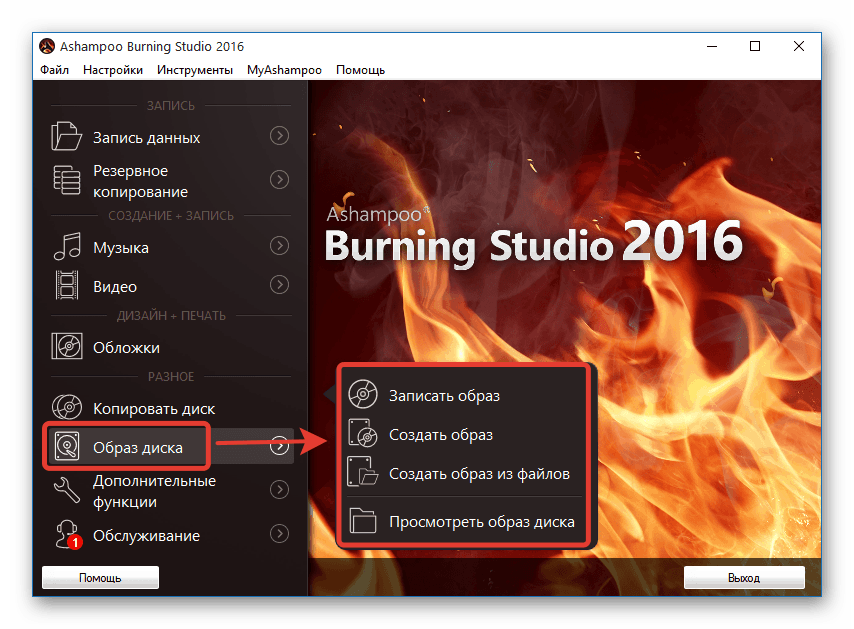
Что касается непосредственного взаимодействия с образами дисков, то в Ashampoo Burning Studio под эти процедуры отведен специальный раздел. Здесь выбирается одна из функций, позволяющих добавлять, записывать, просматривать образы и формировать их из указанных файлов. В дополнению к этому присутствует и опция копирования, работающая как с физическими носителями, так и виртуальными. Если требуется создать резервную копию определенных объектов, Ashampoo Burning Studio тоже подойдет для этого. Распространяется это решение платно, поэтому перед покупкой рекомендуется изучить все аспекты взаимодействия, чтобы определить целесообразность подобной траты средств.
Nero
Nero — комплексный инструмент, нацеленный на работу с физическими и виртуальными дисками. Изначально создатели хотели, чтобы Nero использовалась для прожига DVD или CD, однако в будущем было добавлено огромное количество вспомогательных функций, поэтому пришлось разделять интерфейс на модульные части. Сейчас для скачивания доступно несколько сборок этого ПО, в каждой из которых имеются разные опции для работы с носителями.
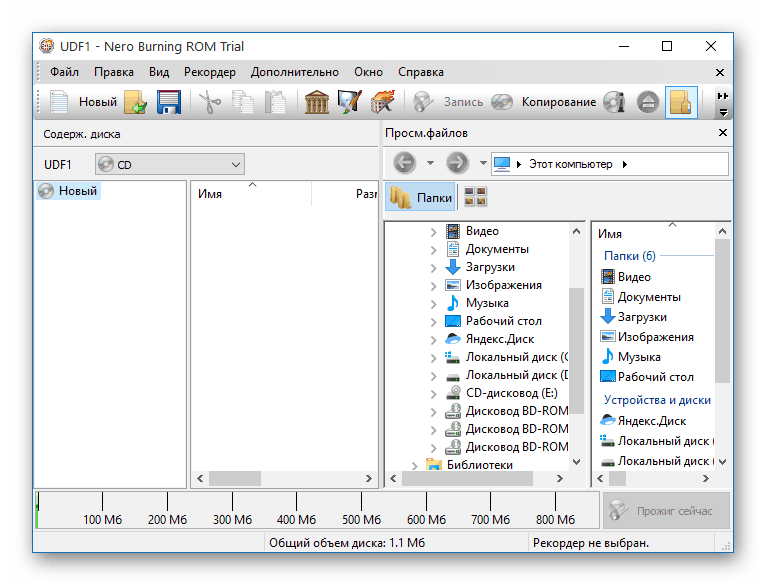
Здесь вы можете без каких-либо проблем создать образ или записать выбранные файлы на носитель. Если виртуальный диск уже есть, то он доступен к чтению и редактированию через встроенный обозреватель. Дополнительно имеется и редактор материалов, что позволяет обрабатывать видео, музыку и картинки перед их сохранением. Встроенные Мастера помогут реализовать задуманное буквально за несколько кликов, приложив для этого минимальное количество усилий. Мы предлагаем ознакомиться с Nero в отдельном обзоре на нашем сайте, чтобы подобрать для себя оптимальную сборку.
PowerISO
Следующая программа, о которой мы хотим поговорить в рамках сегодняшнего материала, имеет название PowerISO. По своей реализации она крайне похожа на те решения, о которых уже шла речь выше. Это касается не только оформления интерфейса, но и функциональности. В PowerISO вы найдете инструмент для создания образов, загрузочных флешек, монтирования виртуальных приводов и дисков, просмотра и копирования содержимого, а также многое другое, что может пригодиться во время взаимодействия с имеющимися в наличии образами. Если вам потребуется записать имеющийся объект формата ISO или другого поддерживаемого типа файлов, достаточно будет просто запустить инструмент для прожига, указать интересующие параметры и воспроизвести этот процесс. По окончании можно сразу убедиться в том, что запись данных прошла успешно.
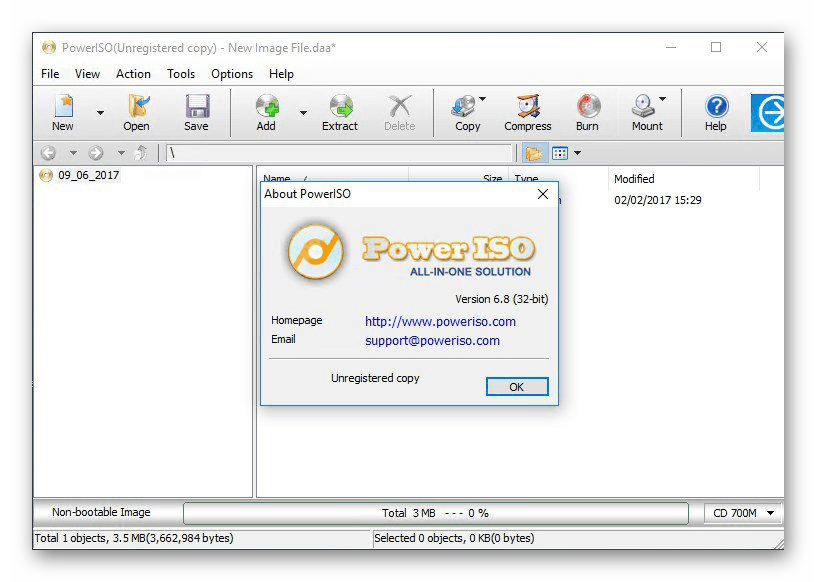
Иногда требуется конвертировать имеющиеся образы, например, из ISO в BIN, с чем тоже поможет справиться PowerISO. Вы указываете входной файл и выставляете формат конечного, задав дополнительные параметры и место для сохранения нового объекта. Сам процесс займет несколько минут или немного больше, что зависит от размеров файлов и быстродействия компьютера. Из подобных особенностей PowerISO отметим возможность создания образов дискет, что сейчас редко становится полезным рядовому пользователю. К сожалению, PowerISO распространяется платно, однако имеется бесплатная демонстрационная версия, а интерфейс полностью переведен на русский язык.
WinISO Standard
WinISO Standard — еще одно приложение, предназначенное для взаимодействия с виртуальными приводами и образами дисков. Это решение поддерживает все популярные форматы файлов, которые хранят в себе структуру DVD или CD со всеми необходимыми файлами. Если вы обратите внимание на интерфейс WinISO Standard, ознакомившись с приведенным ниже скриншотом, то заметите, что расположение виртуальных кнопок и общие опции практически ничем не отличаются от аналогов выше, поэтому останавливаться на этом мы не будем. Уточним лишь то, что при скачивании данного ПО вы можете быть уверены в том, что получаете все основные функции, необходимые при работе с приводами и образами дисков, включая и физические компоненты.
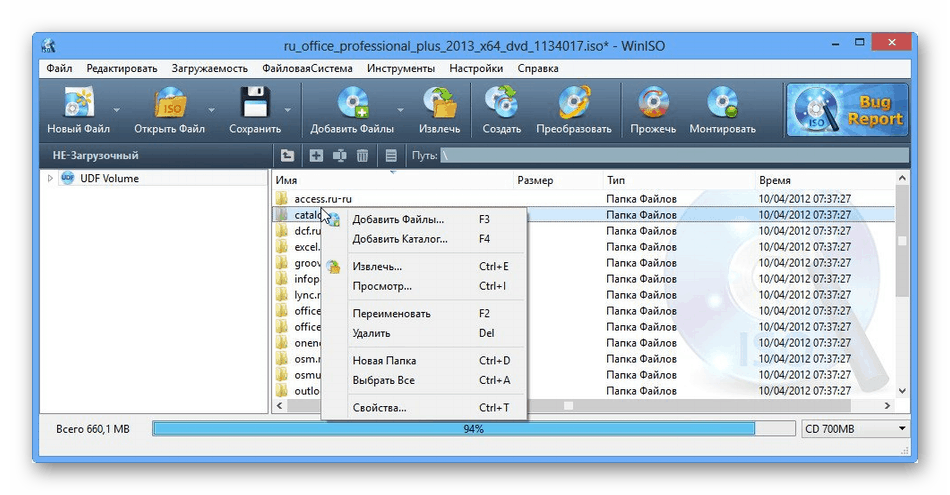
В WinISO Standard имеется встроенный обозреватель, показывающий содержимое открытого образа. Он позволяет редактировать имеющиеся файлы, например, перемещать объекты по директориям, переименовывать их или удалять. После внесения всех изменений сам виртуальный диск будет перезаписан, что займет несколько минут времени. Если у вас есть необходимость вытащить один из файлов или папку, что хранится в образе, через этот инструмент данная операция выполняется даже без надобности предварительного монтирования к виртуальному приводу. Это были все важные моменты WinISO Standard, о которых мы хотели рассказать. Более детальное описание опций и исполняемый файл инсталлятора ПО ищите на официальном сайте, перейдя по указанной ниже ссылке.
Roxio Easy Media Creator
Программное обеспечение под названием Roxio Easy Media Creator не получится охарактеризовать несколькими словами, поскольку это многофункциональный комбайн, предоставляющий пользователю возможность всяческого взаимодействия с медиафайлами, включая их создание путем записи звука и захвата видео с экрана. Здесь есть отдельный раздел, позволяющий управлять физическими и виртуальными дисками. Имеется доступ не только к формированию произвольных образов, но и прожиг дисков, отталкиваясь от формата записываемого материала. Например, для музыки будет предложено использование определенных кодеков и структурирование содержимого, а для фильма можно даже создать меню с выбором фрагментов.
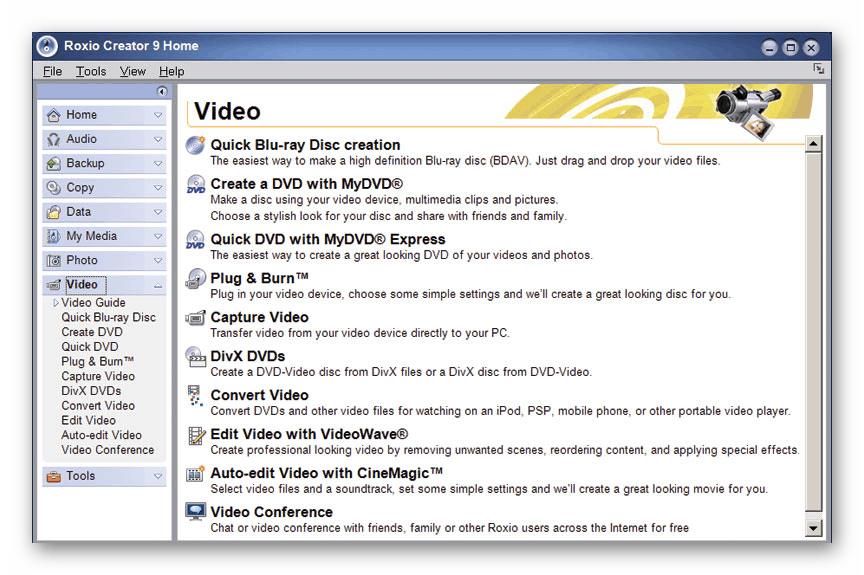
В Roxio Easy Media Creator так же присутствует обозреватель, позволяющий просмотреть содержимое выбранного образа и решить, какие действия с ним выполнять. Если потребуется скопировать физический диск или сохранить его как файл, не нарушая структуру, то этот инструмент тоже поможет в осуществлении поставленной задачи. В остальном же Roxio Easy Media Creator нацелен на работу с медиафайлами, поэтому образам здесь отведено всего несколько функций. Если вы интересовались именно таким решением, советуем изучить детальный обзор на странице софта и скачать демонстрационную версию, чтобы решить, заслуживает ли это ПО вашего внимания и стоит ли своих денег.
Virtual CloneDrive
Если вы часто открываете образы дисков и у вас нет цели создавать их или редактировать, стоит обратить внимание на небольшое и простое приложение под названием Virtual CloneDrive. Разработчики как раз и сделали акцент на монтировании приводов и открытии образов через них. При установке Virtual CloneDrive вам будет сразу же предложено автоматически запускать выбранные образы дисков. Это позволит не тратить время на монтирование и определение файлов, поскольку данный процесс будет выполняться самостоятельно буквально за несколько секунд.
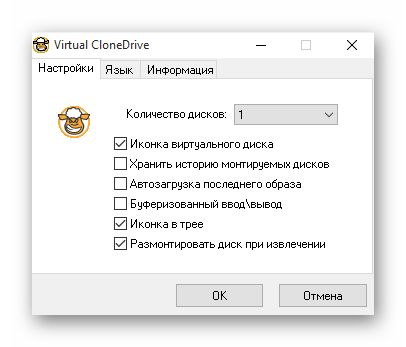
Интерфейс Virtual CloneDrive реализован тоже максимально просто, а основные действия и настройки выполняются в одном меню, где присутствуют только активируемые пункты и один всплывающий список. Соответственно, распространяется такое приложение бесплатно, а также в нем присутствует локализация на русский язык. Однако оно совсем не подойдет тем юзерам, кто помимо открытия виртуальных дисков нуждается и в опциях по их созданию или редактированию.
WinCDEmu
WinCDEmu продолжает список обзоров программного обеспечения для взаимодействия с образами дисков. Его функциональность крайне напоминает Virtual CloneDrive, только в этом случае интеграция всех настроек и опций происходит прямо в контекстное меню «Проводника». Окно приложения появляется только при монтировании виртуального привода, где пользователь выбирает тип, назначает букву накопителю и указывает дополнительные параметры, например, автоматическое размонтирование при перезагрузке компьютера.
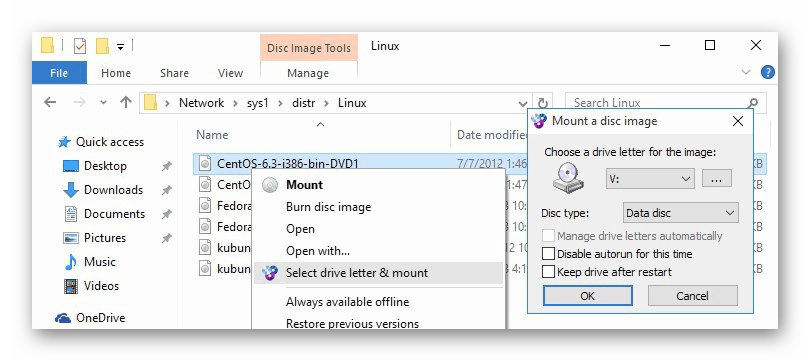
В завершении краткого описания WinCDEmu хотим отметить, что в ней вы так же, как и в предыдущей программе, не найдете инструментов для создания или редактирования образов, поэтому подойдет данное ПО только тем, кто заинтересован в открытии уже имеющихся объектов. Некоторым опытным пользователям WinCDEmu может пригодиться как средство, интегрируемое в собственную разработку, поскольку этот софт имеет открытый исходный код, а разработчики готовы сотрудничать.
Из названия ПО Wondershare DVD Creator уже понятно, что именно входит в основной набор функций. Изначально создатели этого ПО были нацелены на взаимодействие с физическими накопителями и приводами, однако времена такого оборудования прошли, поэтому сейчас Wondershare DVD Creator идеально подойдет для просмотра и записи образов. Здесь даже имеется встроенный плеер, позволяющий корректно воспроизвести содержимое дисков, если, конечно, там находятся медиаданные.
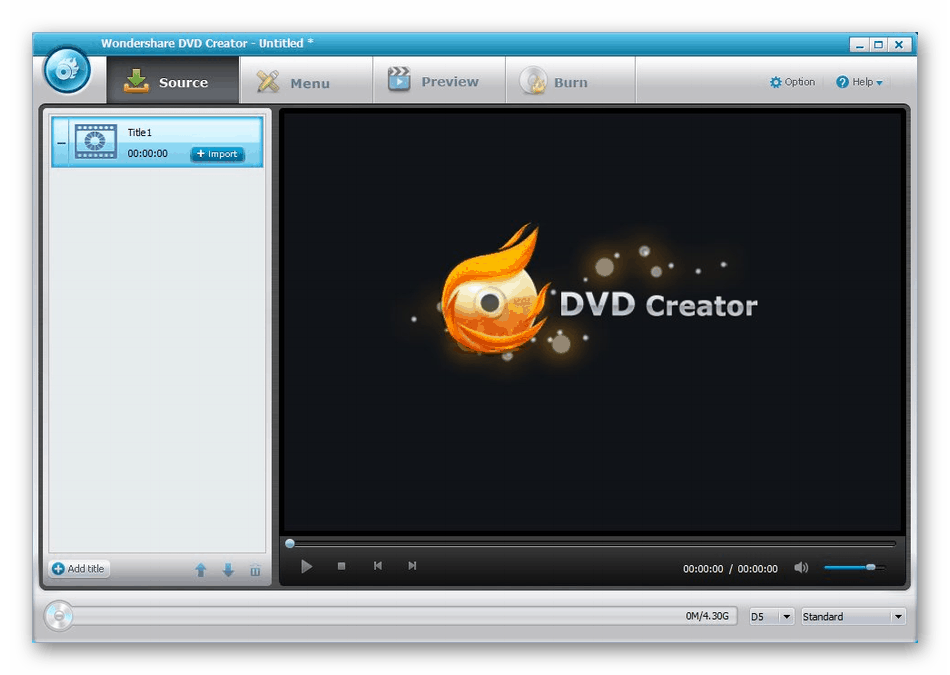
В Wondershare DVD Creator имеется и встроенный редактор, который предназначен для редактирования извлеченных видео или аудио. В дальнейшем такие материалы можно просто сохранить на носителе или записать на диск через еще одно установленное в данном ПО средство. Распространяется Wondershare DVD Creator бесплатно, главными его недостатками считаются отсутствие некоторых важных опций, которые присутствуют в популярных программах для работы с дисками, а также необходимость работать с английским языком интерфейса.
IsoBuster
Программа под названием IsoBuster попала в наш список только потому, что обладает специфическими функциями, которых по умолчанию нет во всех описанных ранее приложениях. IsoBuster предназначается для того, чтобы восстанавливать файлы из поврежденных виртуальных образов или физических накопителей, получив возможность их дальнейшего сохранения на локальный жесткий диск по отдельности или путем восстановления структуры всего образа. В этом инструменте имеется древовидный обозреватель. Именно через него и происходит просмотр всех файлов.
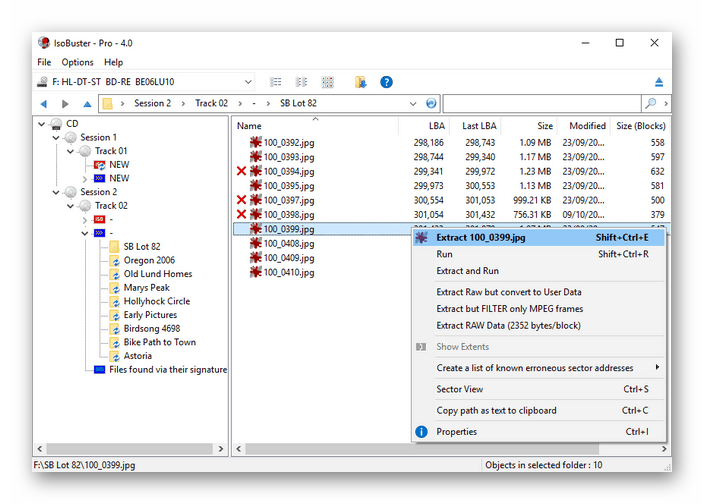
Как можно уже понять, IsoBuster не подходит для записи дисков или их монтирования, поскольку разработчики нацелились совсем на другой аспект работы с образами. Это узконаправленное ПО, которое может понадобиться в крайне редких ситуациях, однако пользователям, часто работающим с дисками и виртуальными образами, следует знать, что подобные решения существуют и они помогут восстановить поврежденную информацию в случае необходимости.
DVDFab Virtual Drive
DVDFab Virtual Drive — предпоследнее программное обеспечение, о котором мы хотим поговорить. Здесь разработчики сделали акцент на монтировании виртуальных приводов с дальнейшей реализацией задачи открытия образов формата ISO и других поддерживаемых типов. Пользователю разрешается создать до восемнадцати приводов одновременно, однако такое большое количество практически никогда не используется. В качестве полезной опции стоит рассмотреть автоматическое монтирование образа, если параметр был установлен в настройках. К тому же это может относиться как ко всем поддерживаемым форматам, так и только к конкретным, что зависит от предпочтений юзера.
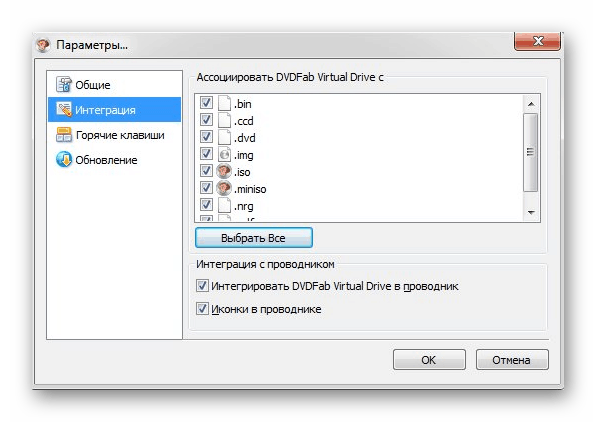
Главное меню DVDFab Virtual Drive практически никогда не открывается, поскольку в этом просто нет нужды. Абсолютно все действия выполняются через контекстное меню, открываемое путем нажатия левой кнопкой мыши по соответствующему значку на панели задач. Там юзер перемещается по строкам и выбирает необходимые опции. DVDFab Virtual Drive идеально подойдет для просмотра содержимого виртуальных образов и одновременного монтирования их большого количества, однако в плане записи дисков или создания образов это решение не сможет сделать ничего.
IZArc
IZArc — непопулярный архиватор для операционной системы Windows. Он поддерживает все те функции, которые присутствуют во всех известных подобных программах, а попало это приложение в наш сегодняшний список только из-за одной своей особенности. В главном меню вы найдете опцию, которая позволяет открыть ISO-образ для просмотра содержимого. Выполняется эта операция без предварительного монтирования, поскольку IZArc просто не умеет создавать приводы. Вы можете скопировать объекты, находящиеся в диске, изменить его структуру или удалить определенные файлы.
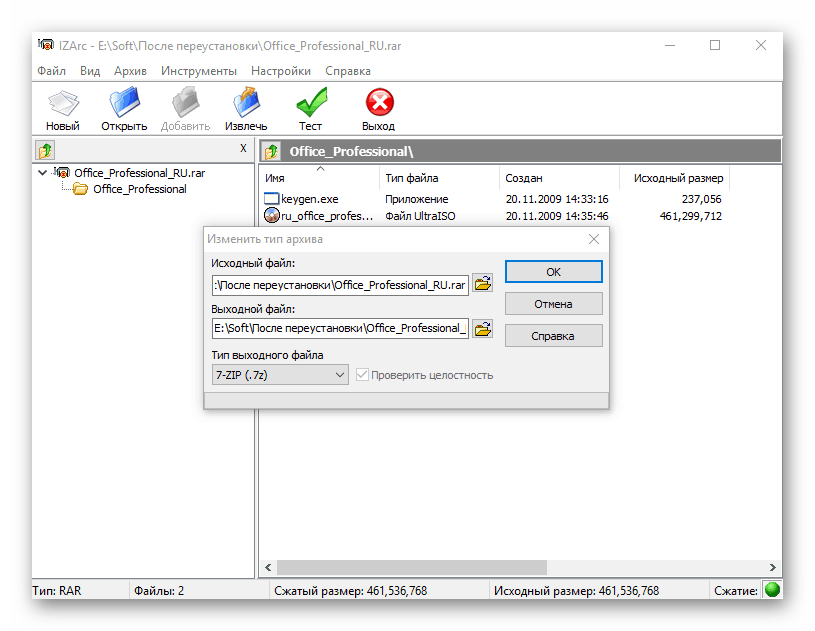
Вторая и последняя функция, которая хоть как-то связана с ISO-образами и другими поддерживаемыми форматами — конвертирование. Мы уже говорили о такой возможности, когда обозревали одну из предыдущих программ. Здесь это работает примерно по такому же принципу, а структура также сохраняется. Вам достаточно выбрать исходный файл и задать формат, после чего IZArc запустит процесс преобразования, и в итоге вы получите полностью рабочий образ с идентичным содержимым, но в другом формате.
Сегодня мы постарались рассказать о самых популярных решениях для работы с образами дисков в Windows. Отталкивайтесь от полученной информации, чтобы подобрать оптимальное решение для себя и приступить к взаимодействию с виртуальными носителями и приводами.
 Наша группа в TelegramПолезные советы и помощь
Наша группа в TelegramПолезные советы и помощь
 lumpics.ru
lumpics.ru


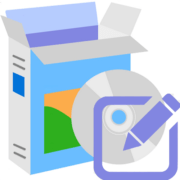
Неплохой обзор утилит работающих с образами в среде Windows. Хотелось бы видеть такой же обзор для GNU/Linux, спс…
В линукс iso тупо монтируется как диск и таких как в винде плясок с бубном не требуется.
Точно так же образ iso создается одной командой — натравливается на папку и папка превращается в iso-файл.
Здравствуйте. Вы, наверное, пользовались только Windows 7? В современных операционных системах даже никаких команд вводить не нужно, по умолчанию в Windows 10 и 11 присутствует пункт в контекстном меню, позволяющий открыть ISO для просмотра или запустить сам диск через виртуальный образ. Однако если нужны дополнительные действия по типу перезаписи или сохранения на носитель, то для этого уже используются сторонние программы, о которых как раз и говорится в данной статье.